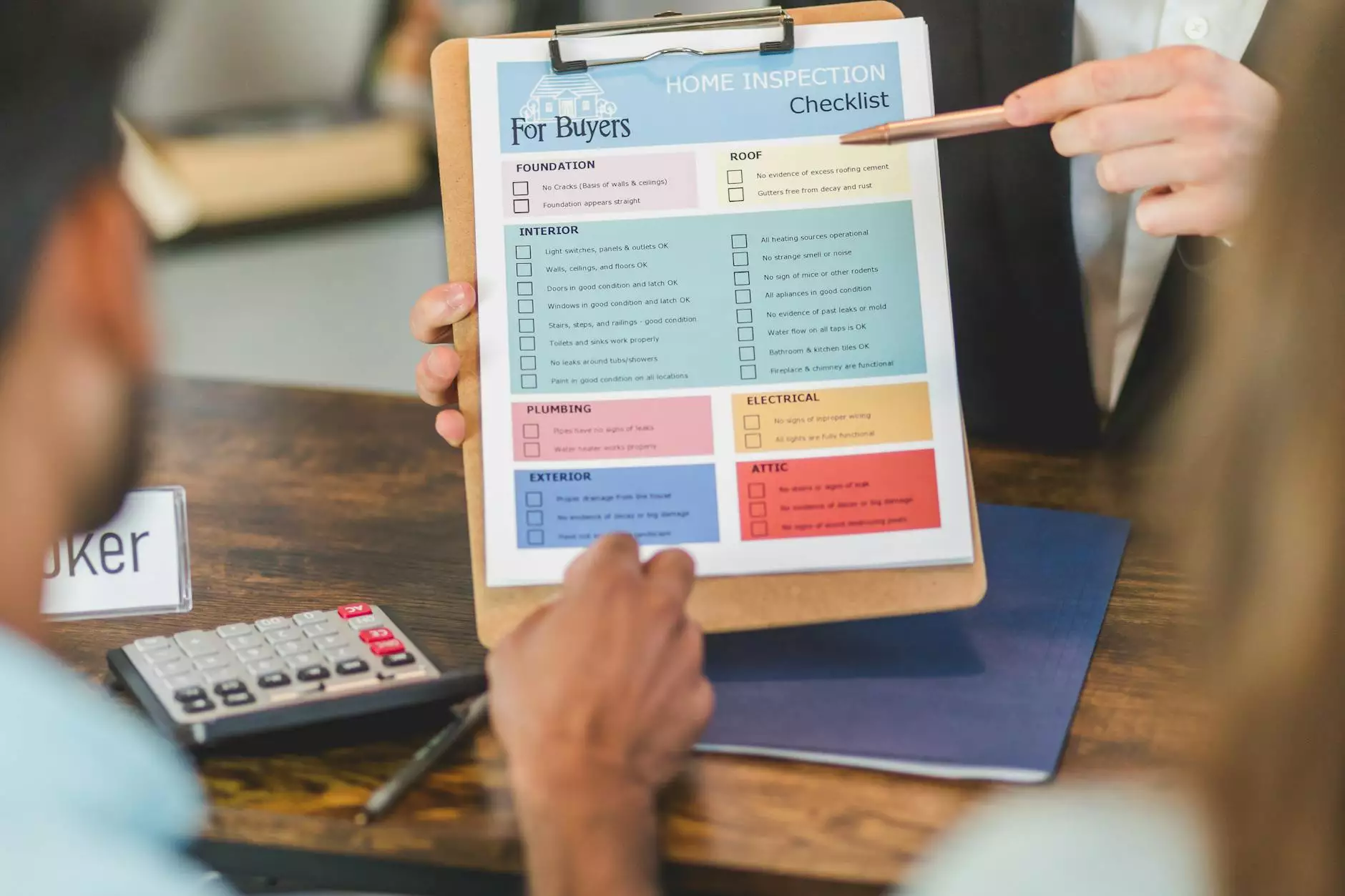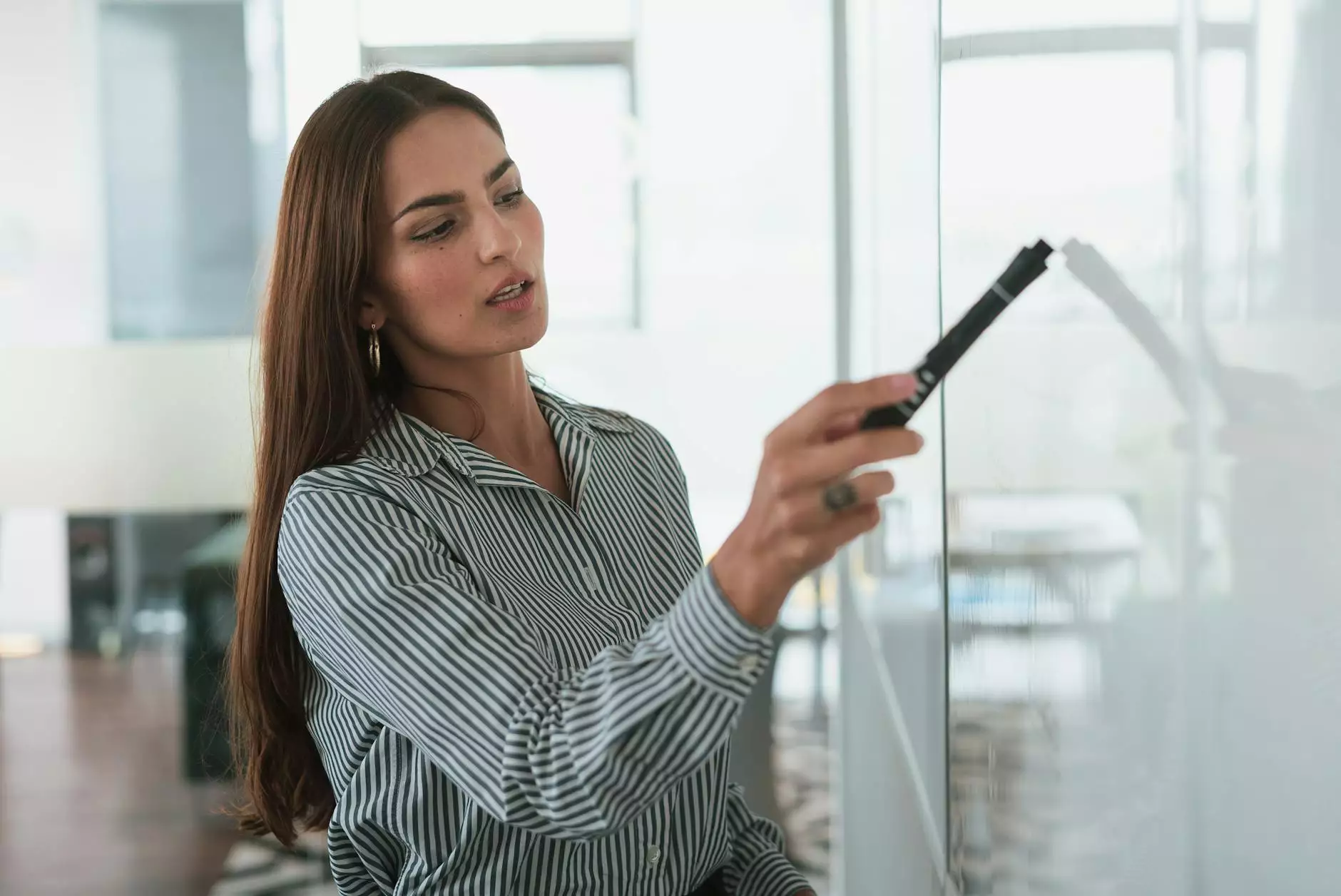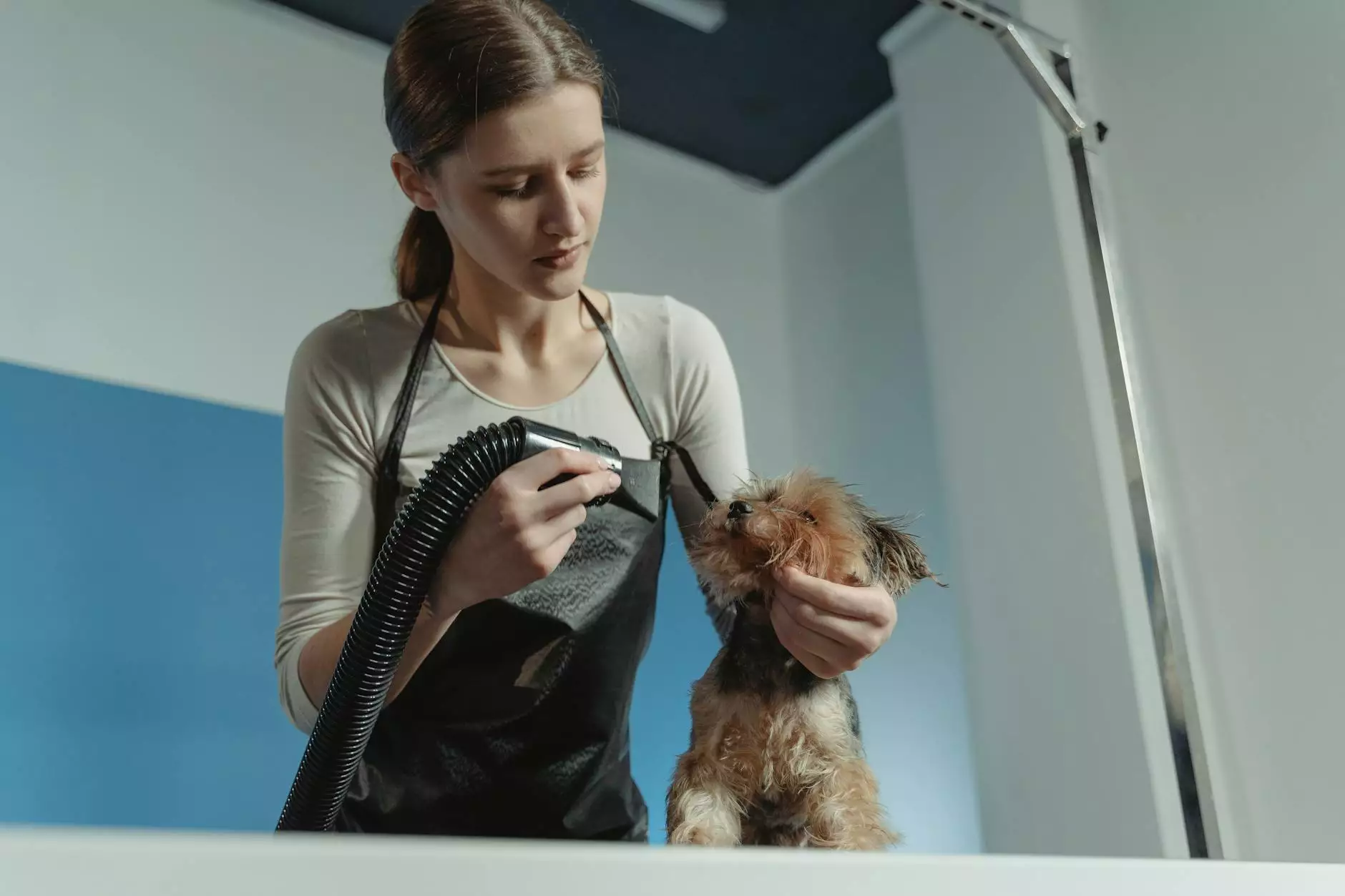Como Resolver o Problema do Servidor DNS Não Respondendo

O que é um servidor DNS?
O DNS (Domain Name System) é um sistema que traduz endereços web legíveis por humanos em endereços IP que os computadores utilizam para identificar um a outro na rede. Sem a atuação eficiente do DNS, a navegação na internet se tornaria extremamente complicada, já que gerenciar endereços IP numéricos seria desafiador para a maioria dos usuários.
Por Que O Servidor DNS Pode Não Estar Respondendo?
Existem várias razões pelas quais você pode estar enfrentando problemas de servidor DNS não respondendo. Algumas das causas mais comuns incluem:
- Problemas de Conexão com a Internet: Se sua conexão com a internet estiver instável, isso pode interferir nas consultas DNS.
- Configurações do Roteador: Configurações inadequadas ou falhas no hardware do roteador podem resultar em falhas na comunicação com o DNS.
- Servidor DNS Fora do Ar: O próprio servidor DNS que você está usando pode estar temporariamente fora do ar.
- Problemas de Cache: Dados de cache corrompidos ou desatualizados podem levar a falhas de resolução de nomes.
- Firewall ou Antivírus: Programas de segurança podem, inadvertidamente, bloquear solicitações DNS.
Sinais de Que O Servidor DNS Não Está Respondendo
Quando você enfrenta problemas com seu servidor DNS, pode notar os seguintes sinais:
- A página da web não carrega, exibindo um erro de DNS.
- Mensagens de erro como "Não foi possível encontrar o servidor" ou "O servidor DNS não está respondendo".
- Atrasos significativos ao acessar websites.
- Aplicativos que precisam de conexão com a internet não conseguem se conectar.
Como Diagnosticar Problemas de Servidor DNS
Antes de tomar qualquer ação, é importante diagnosticar a fonte do problema. Siga estas etapas para identificar a causa:
- Verifique sua Conexão com a Internet: Tente acessar diferentes sites. Se apenas um site não carregar, o problema pode estar nesse site específico.
- Reinicie Seu Roteador: Às vezes, uma simples reinicialização pode resolver problemas temporários de conexão.
- Teste com Outro Dispositivo: Tente acessar a internet a partir de um dispositivo diferente na mesma rede.
- Mude o Servidor DNS: Você pode alterar temporariamente seu servidor DNS para um serviço público, como o Google DNS (8.8.8.8 e 8.8.4.4).
Passos para Corrigir o Erro de Servidor DNS Não Respondendo
Se, após o diagnóstico, você confirmar que o problema está relacionado ao servidor DNS não respondendo, aqui estão algumas soluções práticas:
1. Reinicie seu Roteador
Desconecte o roteador da energia, aguarde 30 segundos e conecte-o novamente. Isso pode restabelecer a conexão.
2. Limpe o Cache DNS
Limpar o cache DNS pode resolver questões relacionadas a dados corrompidos. Para fazer isso, abra o terminal (Prompt de Comando) e digite:
ipconfig /flushdns3. Alterar Configurações de DNS
Você pode mudar as configurações de DNS em seu dispositivo para usar um servidor DNS público. No Windows, siga estas etapas:
- Acesse "Painel de Controle".
- Clique em "Rede e Internet".
- Clique em "Central de Rede e Compartilhamento".
- Selecione "Alterar as configurações do adaptador".
- Clique com o botão direito do mouse na conexão ativa e selecione "Propriedades".
- Selecione "Protocolo Internet versão 4 (TCP/IPv4)" e clique em "Propriedades".
- Selecione "Usar os seguintes endereços de servidor DNS" e insira 8.8.8.8 e 8.8.4.4.
- Clique em "OK" e reinicie o computador.
4. Verificar o Firewall e Antivírus
Certifique-se de que seu firewall ou software antivírus não estão bloqueando conexões DNS.
Considerações Finais
Problemas de servidor DNS não respondendo podem ser frustrantes, mas a maioria das soluções é simples e pode ser resolvida em poucos passos. Se após todas as tentativas você ainda enfrentar dificuldades, considerar entrar em contato com seu provedor de serviço de internet ou um especialista em TI pode ser a melhor opção.
Visite o nosso site ValueHost para mais informações sobre serviços de TI e soluções eficazes em internet. Estamos prontos para ajudar você a manter sua conexão de internet estável e eficiente.